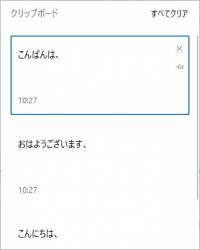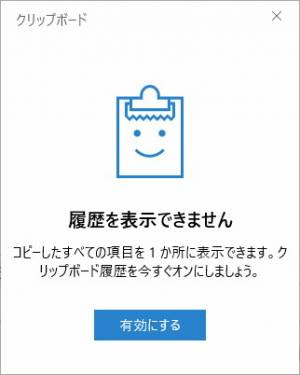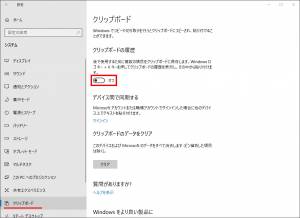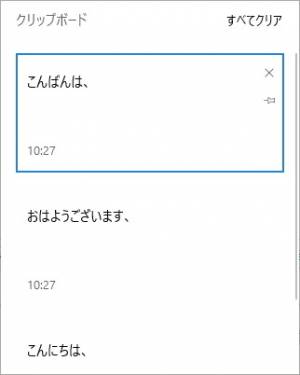📝Windows10クリップボードの履歴
設定方法
クリップボードの履歴を使用するための設定方法は2通りあります。
(1a)「Win+V」を押し表示されたポップアップから「有効にする」をクリック
(1b)「スタート」→「歯車アイコン(設定)」→(ホームでないときは「ホーム」)→「システム」→「クリップボード」の中にあり クリップボードの履歴 の「トグルスイッチ」をオンにします。
使い方
クリップボードに情報を取り込む方法は従来通り「コピー(Ctrl+C)」や「切り取り(Ctrl+X)」を使います。
貼り付け時に「Win+V」を入力すると履歴がポップアップが表示されるので選択して貼り付けます。
ピン止めすると履歴が保持され、再起動やクリアしても消えなくなります。
履歴として使用できるデータはテキストや画像などで、ファイルは利用できないようです。
感想
履歴が無いよりは便利です。
クリップボード系フリーソフト等に比べると機能は最低限で使い勝手も良いとは言えません。Windows標準装備なのがメリットでスイッチ一つで有効化できるのでフリーソフトの使用を制限されている企業ユーザーには良いと思います。